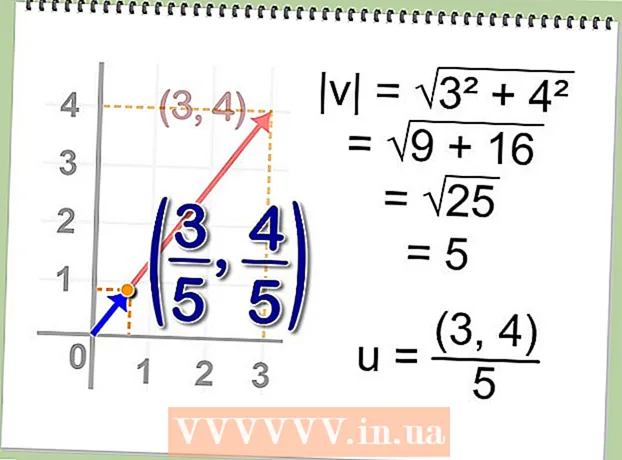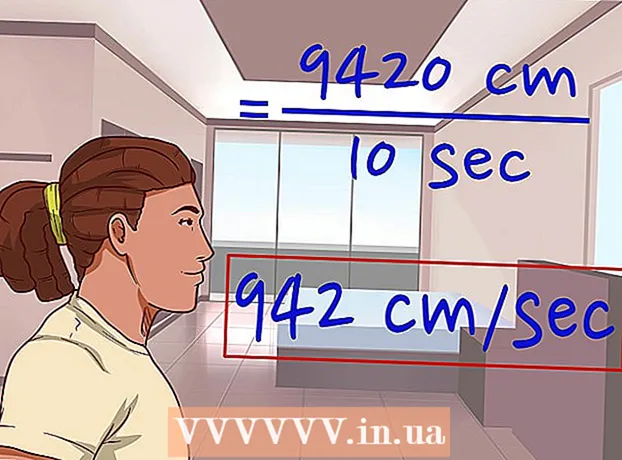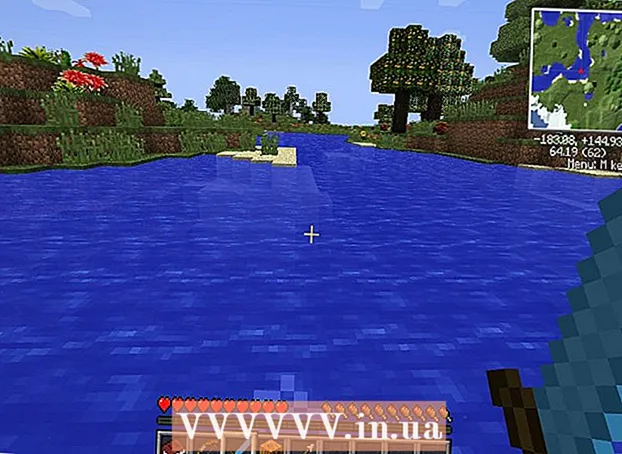Аўтар:
William Ramirez
Дата Стварэння:
18 Верасень 2021
Дата Абнаўлення:
1 Ліпень 2024

Задаволены
- крокі
- Метад 1 з 3: Android 7.0 (Nougat)
- Метад 2 з 3: Android 6.0 (Marshmallow)
- Метад 3 з 3: Android 5.0 (Lollipop) і раннія версіі
У гэтым артыкуле мы распавядзем вам, як спампоўваць файлы і прыкладанні непасрэдна на SD-карту Android-прылады.
крокі
Метад 1 з 3: Android 7.0 (Nougat)
 1 Запусціце дадатак «Настройкі». Яго значок выглядае як шасцярэнька (
1 Запусціце дадатак «Настройкі». Яго значок выглядае як шасцярэнька ( ) І знаходзіцца на панэлі прыкладанняў.
) І знаходзіцца на панэлі прыкладанняў. - Пачынаючы з Android 6.0 (Marshmallow), SD-карту можна зрабіць часткай ўнутранага сховішчы. У гэтым выпадку кантэнт з Play Маркета можна спампоўваць адразу на карту.
- У гэтым метадзе карту трэба адфарматаваць.
- У вас не атрымацца выняць SD-карту і выкарыстоўваць яе на іншай прыладзе (каб зрабіць гэта, вам прыйдзецца выдаліць з карты ўсе дадзеныя).
 2 Пракруціць ўніз і націсніце сховішча.
2 Пракруціць ўніз і націсніце сховішча. 3 Выберыце SD-карту. Яна будзе называцца «Знешняе сховішча» або «SD-карта».
3 Выберыце SD-карту. Яна будзе называцца «Знешняе сховішча» або «SD-карта».  4 краніце ⁝. Вы знойдзеце гэты значок у правым верхнім куце.
4 краніце ⁝. Вы знойдзеце гэты значок у правым верхнім куце.  5 націсніце Змяніць тып сховішчы. Гэтая опцыя можа называцца «Настройкі сховішча».
5 націсніце Змяніць тып сховішчы. Гэтая опцыя можа называцца «Настройкі сховішча».  6 краніце Адфарматаваць як унутранае.
6 краніце Адфарматаваць як унутранае. 7 Выберыце патрэбную опцыю і націсніце далей. На некаторых прыладах можна выбраць адну з дзвюх опцый:
7 Выберыце патрэбную опцыю і націсніце далей. На некаторых прыладах можна выбраць адну з дзвюх опцый: - Каб прыкладання і іх дадзеныя (напрыклад, кэш) захоўваліся на SD-карце, выберыце «Выкарыстаць як ўнутранае сховішча для прыкладанняў і дадзеных».
- Каб на карце захоўваліся толькі прыкладання, націсніце «Выкарыстаць як ўнутранае сховішча толькі для прыкладанняў».
 8 краніце Сцерці і адфарматаваць. Дадзеныя на карце будуць выдаленыя, а затым карта будзе належным чынам настроеная. Калі працэс завершыцца, з'явіцца пацверджанне.
8 краніце Сцерці і адфарматаваць. Дадзеныя на карце будуць выдаленыя, а затым карта будзе належным чынам настроеная. Калі працэс завершыцца, з'явіцца пацверджанне.
Метад 2 з 3: Android 6.0 (Marshmallow)
 1 Запусціце дадатак «Настройкі». Яго значок выглядае як шасцярэнька (
1 Запусціце дадатак «Настройкі». Яго значок выглядае як шасцярэнька ( ) І знаходзіцца на панэлі прыкладанняў.
) І знаходзіцца на панэлі прыкладанняў. - Пачынаючы з Android 6.0 (Marshmallow), SD-карту можна зрабіць часткай ўнутранага сховішчы. У гэтым выпадку кантэнт з Play Маркета можна спампоўваць адразу на карту.
- У гэтым метадзе карту трэба адфарматаваць. Таму выкарыстоўвайце пустую карту або спачатку стварыце рэзервовую копію дадзеных, якія захоўваюцца на карце.
- У вас не атрымацца выняць SD-карту і выкарыстоўваць яе на іншай прыладзе (каб зрабіць гэта, вам прыйдзецца выдаліць з карты ўсе дадзеныя).
 2 Пракруціць ўніз і націсніце сховішча.
2 Пракруціць ўніз і націсніце сховішча. 3 Выберыце SD-карту. Яна будзе называцца «Знешняе сховішча» або «SD-карта».
3 Выберыце SD-карту. Яна будзе называцца «Знешняе сховішча» або «SD-карта».  4 краніце ⁝. Вы знойдзеце гэты значок у правым верхнім куце.
4 краніце ⁝. Вы знойдзеце гэты значок у правым верхнім куце.  5 націсніце налады.
5 націсніце налады. 6 краніце Адфарматаваць як унутранае. З'явіцца паведамленне аб тым, што ўсе дадзеныя на карце будуць выдаленыя.
6 краніце Адфарматаваць як унутранае. З'явіцца паведамленне аб тым, што ўсе дадзеныя на карце будуць выдаленыя.  7 націсніце Сцерці і адфарматаваць. Карта будзе адфарматавана як ўнутранае сховішча. Цяпер кантэнт з Play Маркета будзе спампоўвацца на карту.
7 націсніце Сцерці і адфарматаваць. Карта будзе адфарматавана як ўнутранае сховішча. Цяпер кантэнт з Play Маркета будзе спампоўвацца на карту. - Пэўныя праграмы нельга ўсталяваць на SD-карту. Такія прыкладання будуць аўтаматычна спампоўвацца ва ўнутранае сховішча прылады.
Метад 3 з 3: Android 5.0 (Lollipop) і раннія версіі
 1 Адкрыйце файлавы менеджэр. Ён адзначаны значком у выглядзе папкі і называецца «Мае файлы», «Дыспетчар файлаў» або «Файлы».
1 Адкрыйце файлавы менеджэр. Ён адзначаны значком у выглядзе папкі і называецца «Мае файлы», «Дыспетчар файлаў» або «Файлы».  2 краніце ☰ або ⁝. Гэты значок знаходзіцца ў верхнім правым куце і можа выглядаць па-рознаму на розных прыладах. Калі ў якое адкрылася меню ёсць опцыя «Настройкі», перайдзіце да наступнага кроку.
2 краніце ☰ або ⁝. Гэты значок знаходзіцца ў верхнім правым куце і можа выглядаць па-рознаму на розных прыладах. Калі ў якое адкрылася меню ёсць опцыя «Настройкі», перайдзіце да наступнага кроку. - У старых версіях Android націсніце кнопку меню на прыладзе.
 3 краніце налады.
3 краніце налады. 4 націсніце хатні каталог. Вы знойдзеце гэтую опцыю ў раздзеле "Выбар каталогаў».
4 націсніце хатні каталог. Вы знойдзеце гэтую опцыю ў раздзеле "Выбар каталогаў».  5 краніце SD-карта. Гэтая опцыя можа назвацца па-іншаму, напрыклад «SDCard» або «extSdCard».
5 краніце SD-карта. Гэтая опцыя можа назвацца па-іншаму, напрыклад «SDCard» або «extSdCard».  6 націсніце гатова. З гэтага часу ўсе будзе спампоўвацца на SD-карту.
6 націсніце гатова. З гэтага часу ўсе будзе спампоўвацца на SD-карту.